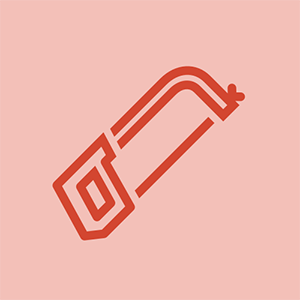전자

담당자 : 21.9k
게시 일시 : 2009 년 11 월 5 일
우리는 항상이 질문을받습니다. 어떤 이유로 사람들은 유체의 유형에 대해 매우 특별합니다. 사람들이 자녀가 MacBook Air에 쏟은 것이 사과 주스인지 오렌지 주스인지 알려주는 것은 매우 중요합니다.
그래서 당신은 무엇을 제안합니까? 과거에 어떤 효과가 있었습니까?
내 컴퓨터 Asus C300에서 juce 철자를 입력했는데 화면이 검게 표시되지만 약간만 보입니다.
나는 나를 위해 일하는 것을 발견했기 때문에 시리얼을 먹고 몸을 기울이고 우유가 키보드의 모든 컴퓨터에 걸쳐 있었고 쌀과 판지 상자를 잡고 그 안에 컴퓨터를 담갔다가 꺼졌습니다. 밥을 넣은 상태에서 다시 켰습니다. 나를 위해 일했다!!
그 후에 밥 먹을 수 있어요?
제 생각에는 ...하지만 추천하지 않겠습니다. 전자 제품에는 내부에 더 좋은 화학 물질이 들어 있습니다.
얼마나 시간이 걸려요.
24 개의 답변
선택한 솔루션
 | 담당자 : 115.8k |
전원 코드를 당기고 가능하면 배터리를 제거하십시오.
헤어 염색 기나 밀폐 된 장치에 강제 통풍이되지 않습니다! 당신은 볼 수 없거나 얻을 수없는 내부에 배수되지 않은 액체 만 뿌릴 것입니다.
내 의견으로는 72 시간은 건조 대기 시간입니다. -시간 또는 하루 평균 아무것도 그것을 건조시키는 가장 좋은 방법은 실리카 팩과 같은 건조제 (파스타와 같은 것조차도 잘 작동 할 수 있음) 또는 제습기가있는 방에서 밀봉하는 것입니다.
액체와 전자는 섞이지 않습니다. 가능한 한 많이 장치를 열고 분해해야 찌꺼기를 청소하고 헹굴 수 있습니다. 이미 젖어 있으면 씻을 수 있어요 나중에 부식이 발생하지 않도록 청소하십시오. DIELECTRIC 전자 접촉 세척제 및 / 또는 99 % 알코올로 분무하면 건조 과정이 빨라집니다 (알코올 70 %에 물이 너무 많이 포함되어 있음).
열린 부품에 강제 공기를 가하는 것은 괜찮지 만 습기가 많은 환경에있는 경우 건조제를 쓰레기 봉투 또는 고무 장식 용기에 넣고 3 일 정도에 걸쳐 변경하는 것이 좋습니다.
많이 있었다 잘 노트북에 키보드를 쏟았지 만 처음에는 여전히 작동했습니다 ... , 운이 좋으면 키보드를 똑바로 죽이지 않을 수 있다면 계속 사용하기 전에 최소한 키보드를 제거하고 청소하고 말리십시오. 많은 노트북 디자인에서``키보드 바닥과 RAM, FAN, 광학 드라이브 및 로직 보드의 다른 모든 부분 사이에는 아무것도 없습니다.
엔.
나는 당신의 코멘트 '강제 공기 없음'이 내가 본 첫 번째 코멘트가 아니라고 말해야한다. 그러나 피닉스에서 보스턴으로 비행기 여행을 할 때 넷북에 물을 쏟았습니다. 즉시 배터리를 뽑고 닦았지만 전혀 작동하지 않습니다.
내가 보스턴에 도착했을 때, 나는 화장실로 갔다. (기차역인지 공항인지 기억 나지 않는다) 그들은 손을 말리기 위해 따뜻한 공기를 빨고 불어내는 초고속 공기 손 건조기를 가지고 있었다.
효과가있었습니다. 화면을 최대한 뒤로 당기고 3 ~ 5 분 동안 그대로 두었습니다. 완벽하게 작동했습니다.
그러나 맥주 나 와인 또는 다른 액체가 '마를 때 끈적 거리는'액체라면 핸드 드라이어 옵션을 시도하지 않았을 것이며 확실히 오래된 정말 뜨거운 핸드 드라이어 중 하나를 사용하지 않았을 것입니다. 그러나 새로운 초고속 공기 / 진공 장치가 트릭을 수행했습니다.
휴대 전화를 튜닝 할 때 휴대 전화 중간에 큰 젖은 부분이 나타납니다.
사촌이 내 컴퓨터에 세제를 쏟은 데 도움이 필요합니다. 어떻게해야합니까? 켜지지 만 입력되지 않고 마우스가 움직이지 않습니다! 정말 당신의 도움이 필요 해요
강제 건조 된 후 무언가가 돌아 왔다고해서 다른 장치에 좋은 생각은 아닙니다. 모든 장치 내부의 액체는 예외없이 분리하고 적절하게 청소해야합니다.
제프에게 전화를 걸면 전기를 에어 브러시하고 헤어 드라이어를 사용하여 작업 할 필요가 없습니다.
| | 담당자 : 151 |
저는 전자 엔지니어입니다.
헤어 드라이어는 사용하지 마세요!
헤어 드라이어는 솔더의 구성에 따라 실제로 솔더를 녹일 수 있습니다. 솔더를 부적절하게 가열하면 전기 저항이 증가하는 다공성 솔더 ( '콜드'솔더라고도 함)가 생성됩니다. 이것을 실제로 볼 수 있으려면 현미경이 필요합니다.
가능한 가장 좋은 해결책은 다른 답변에 제안 된대로 컴퓨터를 분해하는 것입니다. DIELECTRIC 스프레이를 사용하십시오. PCB (인쇄 회로 기판) 또는 전자 부품을 손상시키지 않고 전자 부품을 청소하도록 특별히 설계되었으므로 매우 조심하면 칫솔을 사용할 수 있습니다. 서두르지 마십시오. 많은 인내가 필요합니다.
분해 할 때, 특히 공기가 건조한 곳에 사는 경우 정전기 방지 조치를 사용하는 것이 매우 중요합니다. 또는 집 난방, 특히 전기 난방이 사용됩니다.
최소한 전기 접지를 만져 자신을 방전시켜야합니다. 컴퓨터의 섀시 (금속 인 경우)와 같이 올바르게 접지 된 전원 케이블로 여전히 연결되어 있습니다 (페인트가없는 곳을 만져야하며 일반적으로 바탕 화면의 뒷면은 도색되지 않음).
정말 안전하고 싶다면 정전기 방지 손목띠를 구입하여 컴퓨터로 작업 할 때마다 항상 접지에 연결해야합니다.
소켓이 올바르게 접지 된 경우 벽면 소켓에서 접지 연결을 얻을 수 있습니다.
이것이 모두 과장이라고 생각한다면 정전기 방지 신발, 정전기 방지 바지, 정전기 방지 셔츠 및 정전기 방지 장갑을 가질 수 있다고 생각하고 밟은 바닥도 정전기 방지가 될 수 있습니다.
컴퓨터의 데이터가 중요한 경우 더 이상 작동하지 않더라도 하드 드라이브를 제거하고 다른 컴퓨터에 연결하여 정보를 읽을 수 있습니다.
넌 할 수있어!
행운을 빕니다!
동의하지 않습니다. 30 년의 벤치 기술자로서 저는 히트 건을 사용했습니다.
광범위하게 헤어 드라이어. 나는 그들과 함께 땜납을 녹인 적이 없습니다.
나는 열 조절기를 뜨겁지 않고 따뜻하게 두었습니다. 나는 2 일 동안 부분에 불게했다
그리고 아마도 더. 좋은 판단으로하는 것이 전부입니다.
Chromebook에 비누를 쏟았는데 키가 작동하지 않을 수 있습니다.
내가 할 모자
 | 담당자 : 152.9k |
저는 실제로 'Spills that Kill'이라는 기사를 썼습니다. 전체 텍스트를 읽을 수 있습니다. 여기 .
기사에서 발췌 :
'노트북에서 다른 전자 제품을 사용하든, 유출이 발생할 경우를 대비하여 몇 가지 팁을 알려드립니다.
- 당황하지 마십시오. 공황은 상황을 복잡하게 만듭니다.
- 장치의 전원을 최대한 빨리 제거하십시오. 그것이 귀하의 블로그 게시물을 저장하지 않는다는 것을 의미한다면 그렇게하십시오. 자동 저장은 항상 볼 수 있지만 로직 보드에는 자동 저장 기능이 없습니다.
- 장치를 끄 자마자 액체를 털어냅니다.
- 액체를 빼내는 데 도움이되는 방식으로 장치를 건조 시키십시오. 노트북이라면 카운터에 거꾸로 놓고 하루나 이틀 정도 휴식을 취하세요.
- 기기의 일부를 분해하여 건조되었는지 확인하고 /하거나 헤어 드라이어를 사용하여 작업을 완료 할 수 있습니다.
- 손가락을 꼬고 장치를 켜십시오. '
iPhone 6에 물을 흘 렸습니다. 내 카메라가 흐릿했고 응결이 보였고 전화기가 제대로 작동하지 않았습니다. 내가 읽은 모든 것은 당신이 물을 제거하고 싶다고 말했고, 드라이어가 할 수있는 것처럼 장치에 물을 더 밀어 넣는 것을 인식해야한다고 말했습니다. 나는 작은 상점 진공 청소기를 사용하여 각 버튼과 구멍에서 응축수를 빨아 들였습니다. 여태까지는 그런대로 잘됐다!
손가락을 교차시키고 희망은 끔찍한 길입니다. 단순히 뒤집어서 희망하는 것이 아니라 분해하고 청소해야합니다.
아이팟 터치가 아이튠즈에 연결되지 않습니다
 | 담당자 : 40.5k |
나는 물, 와인, 스크린 클리너 등 액체를 흘린 경험이 있습니다.
위에 쓰여진 모든 것 외에도 다음을 추가합니다.
-천천히하세요. 액체가 스며들 수있는 곳이 너무 많고 액체가 유발할 수있는 반응, 단락 및 손상의 광범위한 목록 때문에 일반화하지 마십시오.
-일부는 극단적 인 것처럼 보이는 것이 다른 것이 작동하지 않고 느슨해지지 않을 때 사용할 수 있음을 의미합니다. 부드럽게하고 강요하지 마십시오.
-처음에 작동하다가 '덜 작동'을 시작했다가 작동을 멈춘다면 보통 부식 때문입니다.
-해당 유닛의 일부 대신 전체 '유닛'이 작동하지 않는 경우 (예 : 일부 키 대 전체 키보드 또는 1 버튼 대 전체 트랙 패드) 게이트를 살펴 보는 것이 유용 할 수 있습니다. 해당 커넥터 용 커넥터 및 소켓.
-내가 겪은 경험에서 말하면 완전 죽은 것은 대개 죽은 부분보다 고치기가 더 쉽습니다. 믿음을 가지다 :)
몇 가지 예를 들어 설명하겠습니다.
-특이한 수정? 커피를 쏟은 Vaio 트랙 패드가 있었는데 작동하지 않았습니다. 두 층의 접착 / 융합 된 얇은 플라스틱 사이에 끼워져 플라스틱 층을 깨지 않고는 제거 할 수 없었습니다. 분해하기 전에 WD40을 몇 번 뿌린 다음 두어 시간 동안 물기를 뺀 후 작동했습니다. 이제 1 년이 지났고 이제이 행복한 반품 고객으로부터 불만이 없습니다.
-작동 중지 / 부식보다 작동 : 고객이 물에 적신 MPB를 가져 와서 살펴 보았습니다. 또 다른 서비스 센터는 마더 보드 교체 비용을 900 달러로 제시했습니다.
처음에는 MBP가 '대부분'딸깍 거리는 HDD를 제외하고는 잘 작동했습니다 (물로 인한 손상 이전에 발생한 낙하로 인해). 유출 후 작동하지 않는 키보드의 일부 키. 부식 자국과 액체 자국은 마더 보드와 케이스 내부 전체에있었습니다.
2 일째 작업을 할 수 있었을 때, 트랙 패드는 이전에 작동하던 동안 응답을 멈췄습니다. 그러면 MBP가 시작되지 않습니다. 나는 부식이 보드와 MB, on / off 버튼, 트랙 패드 사이의 연결을 먹어 치우고 있다고 추론했습니다. 접촉 스프레이 및 이소 프로필 알코올로 청소해도 문제가 해결되지 않았습니다. 그래서 나는 WD40을 뿌렸고, 솔더 조인트가 손상되는 것을 피하기 위해 사용 된 / 부드러운 칫솔을 사용하여 보드와 연결된 플랫 케이블의 끝 부분에있는 부식을 아주 부드럽게 문지릅니다. 부식으로 인해 약해질 수 있습니다. 결과적으로 교체해야하는 상단 케이스의 일부 키를 제외하고 모든 것이 다시 작동했습니다. 수리 비용은 우리의 비용, HDD 비용 및 교체 용 원래 상단 케이스를 포함하여 $ 400 미만으로 끝났습니다.
-Part vs. Full Dead : 소유자가 키보드에 와인을 쏟은 후 2013 년 중반에 새로운 MBA가 도입되었습니다. 키보드와 트랙 패드는 모두 완전히 죽거나 응답하지 않았습니다. 일반적으로 유출이 키보드의 일부 키를 죽이고 모든 키보드가 응답하지 않는 것은 아니기 때문에 이상했습니다.
나는 여전히이 모델에 익숙하지 않았기 때문에 iFixit의 가이드를 사용하여 분해하고 내부를 연구했습니다. 이전에 사용했던 MBP 모델과 달리이 MBA에는 마더 보드를 트랙 패드에 연결하는 평면 케이블이 있고 트랙 패드를 상단 케이스에 연결하는 또 다른 케이블이 있으므로 상단 케이스에서 마더 보드로 직접 연결되지 않습니다. 그리고 어디에서나 부식 흔적이 없으며 트랙 패드, 연결 플랫 케이블 및 소켓에 유출 자국 만 남았습니다.
이소 프로필 알코올로 모든 것을 깨끗이 닦으면서 조금씩 닦았지만 운이 ..
20x 스코프를 사용하여 케이블을 검사 한 결과 원인을 찾았습니다. 액체의 전해질과 케이블을 통해 이동하는 전류로 인해 케이블 끝의 금 또는 구리가 한 핀에서 다른 핀으로 이동했습니다. 이제 모든 핀이 연결되어 케이블이 단락되었습니다. 이 문제는 맨눈으로는 분명하지 않았습니다. 스코프를 들여다 보면서 바늘을 사용하여 (두꺼울 수는 없음) 핀 사이의 금속을 긁어내어 단락을 제거했습니다. 나는 모든 것을 다시 모았고 MBA는 매력적으로 작동했습니다. 키보드의 모든 키도 완벽하게 작동했습니다. 이 사람은 운이 좋았습니다. 나는 그에게 노트북을 돌려주고 교체 용 케이블을 주문했습니다.이 케이블이 약간 '감소'되어 나중에 교체해야한다고 생각했기 때문입니다. 그러나 소유자는 아직 돌아와서 교체하지 않았습니다. :)
 | 담당자 : 157 |
다른 사무실에서 전화 : 'Macbook이 커피 한 잔으로 넘쳤습니다! 도움!'. ‘배터리를 꺼내고, 종이 타월을 키보드에 올려 놓고, 뒤집어서 저에게 보내주세요.’
HD도 커피로 덮 였고 물론 VeryImportantDataNeededASAP가 포함 된 HD도 정말 넘쳤습니다. 나는 HD에서 로직 보드를 제거하고 변성 알코올로 세척하고 건조하고 재 조립하여 작동했습니다.
맥북 보증은 끝났기 때문에 잃을 것이 없다고 결정했습니다. 다른 Macbook을 가져 와서 ifixit.com에 가서 완전히 분해하기 시작했습니다. http://bit.ly/2cDOva . 키보드와 로직 보드도 변성 알코올로 씻고 주말 동안 말린 다음 다시 조립했습니다.
매력처럼 작동했는데 꽤 놀랐습니다 :)
그리고 우연히 다른 맥북에 변성 알코올을 흘렸고, 그 때문에 그것을 분해 (iFixit 다시)하고 교훈을 얻었습니다. 항상 병을 밀봉하십시오 !!!
댓글 주셔서 감사합니다.하지만 키보드는 어떻습니까? 콜라를 흘려서 젤리를 얻었습니다. 세척 후 알코올 이소 프로필 리코. 어떡해?
무슨 말을하는지 아는 것 같군요! 같은 문제가 있었지만 내 컴퓨터는 복구 할 수 없습니다. 고장난 컴퓨터의 HD를 새 컴퓨터에 어떻게 연결합니까? 어떤 부품이 필요합니까? 깨진 컴퓨터는 2013 MacBook Air입니다.
| | 담당자 : 215 |
차 한잔에 샤워를 한 아이폰 3G로 친구를 도왔고, 기기를 2 일 동안 열어 둔 채로 재 조립했습니다.
그의 경우 LCD에 검은 선이 생기고 배터리가 소진되었습니다.
이 부품을 교체 한 후 다시 새 제품이었습니다.
이 작업을 수행하기 전에 가능하면 배터리를 제거하십시오.
소금물, 주스, 커피의 경우 증류수로 씻을 수 있으며, 소금물의 경우에는 수돗물로도 아무 것도없는 것보다 낫습니다.
그런 다음 가능하면 잠시 동안 건조 상태로 두십시오.
Kontakt Chemie PCC라는 더 구체적인 제품이 있습니다.
http : //www.soselectronic.com/a_info/reso ...
MacBook Pro ... 주스가 통풍구로 스며 들었습니다. Flask가 오늘 아침에 가져 왔지만 분명히 닫히지 않았습니다. 처음에 Mac이 작동하고 있었을 때 30 분 후에 컴퓨터가 죽은 것을 발견했습니다. 최종 게임인가요? 조언하십시오
| | 담당자 : 49 |
모든 전자 장치에 적용 :
가능한 한 빨리 전원 끄기
가능한 한 빨리 분해하십시오
알코올, 소독 용 알코올, 변성 알코올 또는 외과 용 증류기로 세척하는 것이 가장 좋습니다. Dunking도 완전 괜찮아
알코올은 손상을 입히지 않으며 흡습성이므로 물에 잠긴 품목에서 잔류 물을 흡수하고 남은 것은 잔류 알코올도 건조되도록하는 것입니다. 모세관 작용은 액체를 SMC 아래에 잠시 보관할 수 있으므로 건조 시간이 권장됩니다. 열을 더하지 마십시오!
침수 된 품목이 커피, 소다, 과일 주스에 흠뻑 적신 경우, 분해 된 구성품을 알코올 전에 깨끗한 물로 다시 담그는 것이 좋습니다. 당분, 산 및 그 안에 함유되어있을 수있는 다른 물질도 제거해야하기 때문입니다.
죄송합니다. 보드카, 브랜디, 스카치 등도 동일하게 적용되었습니다.
 | 담당자 : 100.4k |
내 컴퓨터 주위에서 마시는 유일한 것은 내가 그것을 쏟을 때 나는 그것에 대해 걱정하지 않는 방식으로 190 증거 스카치입니다. 냄비에 밥을 약간 넣고 물을 조금 넣고 끓여서 밥이 다 됐을 즈음 나도 그렇고 스카치에 올 때 쯤이면 증발하고 걱정하지 마세요.
Jim, 유출이 자주 발생합니까 :-)))
크롬 북에 물을 쏟았 기 때문에 크롬 북을 끄고 거꾸로 뒤집어 마를 수있었습니다. 타월로 키보드를 닦으려고 한 후. 여전히 작동하지만 더 이상 Wi-Fi에 연결할 수 없습니다. 내가 무엇을해야합니까?
| | 담당자 : 103 |
디지털 카메라의 경우 최대한 빨리 배터리를 제거하십시오. 그렇지 않으면 플래시 충전 회로가 단락되어 마더 보드에 고전압을 보낼 수 있습니다.
그런 다음 적절한 iFixit 절차 중 하나를 사용하여 카메라 뒷면 덮개를 제거합니다. 만지기 전에 일주일 동안 자연 건조 시키십시오. 다시 조립하고 최선을 다하십시오.
 | 담당자 : 745 |
나는 문자 그대로 어젯밤 내 노트북에 맥주를 흘렸고 팜 레스트에도 맥주 한 점이 없었습니다. 키보드와 터치 패드 전체에 거품이있는 모습을 상상해보세요.
문제 : 어젯밤 재무 스프레드 시트를 업데이트해야해서 기다릴 수 없었습니다. 나는 이것을 최대한 빨리 고쳐야했다.
다음은 내가 취한 간단한 단계이며, 아래에서 노트북을 며칠 / 시간 동안 두지 않고도 노트북을 저장할 수있는 이유와 방법을 설명하겠습니다.
맥주 유출 저장 :
1. 즉시 플러그를 뽑고 배터리를 뽑아 내고 노트북을 뒤집어 V 자 모양으로 앞쪽으로 기울여서 노트북을 닦는 동안 노트북에서 액체가 테이블 위로 흘러 내 렸습니다.
2. 테이블을 닦고 건조한 작업 공간을 위해 식탁 매트 / 타월 / 무엇이든 깔아 놓으십시오.
3. 가능한 한 빨리 영향을받는 영역에 접근하기 위해 필요한 것만 분해 (하드 드라이브 우선, 키보드, 손목 받침대).
4. 먼저 수건으로 모든 것을 닦고 q-tip에 알코올로 닦습니다. 오염 된 것이 없는지 확인하기 위해 다른 모든 것을 검사했습니다.
5. 몇 분 동안 앉아 (대부분 심호흡을하고 부엌에서 남은 맥주를 마시기 위해) 재 조립 / 테스트합니다.
참고 : 액체에 무언가를 담 그거나 전원이 켜져있는 동안 액체와 함께 충분히 오래두면이 기술이 효과가 없을 것입니다. 트릭은 가능한 빨리 모든 힘을 제거하는 것입니다. 또한 일부 노트북 모델은 방금 제작되어 분해 / 수리가 불가능합니다.
삼성 갤럭시 s4 블루 라이트가 깜박이지만 켜지지 않습니다.
노트북 저장을위한 팁 :
사전 유출 맥주 기술 :
1. (명백한) 음료수를 노트북에서 멀리하십시오.
2. 그것에 대해 뼈가 없습니다. 확실히 어떤 시점에서 노트북에 무언가가 쏟아 질 것입니다. 아마도 당신이 아니라, 그것이 일어날 것이라고 가정하십시오. 특히 동물이나 아이 또는 둘 다를 가지고 있다면.
3. 노트북을 분해 할 수있는 도구와 설명서를 준비하십시오 (구매 전 또는 직후). 한 단계 더 나아가 설명서를 찾을 수 없다면 노트북을 사지 마십시오. 사실이 노트북을 샀을 때는 나사가 2 개 밖에 없기 때문에 특별히 구입했습니다.
4. 배터리와 전원 코드를 빨리 제거 할 수있을 때까지 연습하십시오 (2 ~ 3 초 이내가 가장 좋습니다). 배터리를 제거하기 위해 특별한 도구가 필요한 노트북을 사지 마십시오. 이 사실을 알고 있다면 랩톱 사망자를 크게 줄일 수 있습니다.
5. 노트북에 액체를 흘렸을 때 물만 있으면 노트북을 구할 가능성이 크게 높아진다는 사실을 알고 있어야합니다. 맥주, 와인, 설탕이나 우유가 든 모든 것 또는 고통스럽지 않지만 항상 치명적이지는 않습니다.
POST 유출 기술.
위의 맥주 유출 저장을 참조하십시오.
집에 없거나 도구 등이 없어도 희망이 있습니다.
1. 가능한 빨리 배터리를 분리하고 제거하십시오. 전원을 제거하면 흘린 물건과 연결될 가능성이 줄어 듭니다. 보장되지는 않지만 최고의 샷입니다.
2. 냅킨과 종이 타월 또는 다른 사람의 옷 등 찾을 수있는 물건으로 가능한 한 빨리 기기를 닦고 마른 타월을 가능한 한 젖은 수건으로 교체하십시오.
3. 장치를 냅킨이나 종이 타월로 싸서 보관하십시오. 필요한 경우 건조한 것으로 바꿉니다.
4. 위의 1-5 단계 (맥주 유출 저장)를 가능한 한 빨리 따르거나 직접 할 수없는 경우 수리점에 가져 가십시오.
내가 소유 한 모든 노트북에 액체를 쏟았는데, 몇 번 (그리고 몇 천 달러 후에) 교훈을 배워서 사망을 피하는 법을 배웠습니다.
도움이 되었기를 바랍니다.
| | 담당자 : 37 |
이 문제가 두 번 이상 발생했습니다. 내 방법은 PCB를 물 + 세제로 세척하는 것입니다. 그런 다음 철저히 헹구고 진공 청소기를 사용하여 (주의 깊게) PCB에서 잔여 물을 빼냅니다. 나는 이것이 헤어 드라이어를 사용하는 것보다 성공 가능성이 더 크다고 생각한다. 왜냐하면 그것은 또한 숨어있을 수있는 미립자 물질을 추출 할 것이기 때문이다.
나를 위해 작동합니다 :)
디.
| | 담당자 : 37 |
얘들 아. 맥북 에어에 액체가 흘린 경험을 공유해야했는데 제 경우에는 우유였습니다. 내 여자 친구가 실수로 키보드 전체에 우유 한 잔을 쏟았습니다. 나는 당장 당황했고 (가장 최악의 일이다) 천을 얻었고 내가 한 첫 번째 일은 거꾸로 된 V처럼 내 MBA를 거꾸로 뒤집어 청소를 시도했다. 중요한 부품의 손상을 피할 수 있도록 즉시 청소하기 위해 Mac Store로 가져 갔고 액체 유출은 덮이지 않는다고 말했습니다. 그녀는 유출이 발생했을 때 내 Mac이 켜져있는 것처럼 다시 켜질 가능성이 적다고 말하면서 내 마음이 울부 짖었습니다. 그러나 신의 은총을 위해 나는 이것을 내 Mac 자체에서 씁니다. 따라서 유출 직후 제안하는 단계는 다음과 같습니다.
1) 거꾸로 된 V처럼 MBA를 뒤집어 천으로 닦아서 모든 액체가 바닥에 떨어지도록합니다. (당황하지 마십시오. 이미 발생 했으므로 쉽게 작업하십시오. 가장 좋은 것은 지금 제대로 작동하는지 확인하는 것입니다.)
2) 스크류 드라이버로 후면 케이스를 열고 배터리를 분리 할 필요없이 마더 보드 자체의 전원에서 분리하기 만하면됩니다. 우유 / 소다 / 와인의 경우 액체 얼룩을 찾거나 물이 엎질러 진 경우 물을 찾으십시오.
3) 면봉을 잡고 모든 액체를 닦아냅니다. (모든 부분이 매우 섬세하므로 맨손으로 어떤 부분도 만지지 마십시오. 면봉을 사용하십시오). 그런 다음 와인 / 소다 / 우유 또는 달콤한 음료의 경우 변성 알코올 또는 시너를 사용하여 끈적 거리는 방울을 제거하십시오. 시너 / 변성 알코올에 면봉을 담그고 얼룩이 보이는 부분을 청소합니다. 물처럼 액체가 엎질러지면 변성 알코올을 사용할 필요가 없습니다.
4) 맥을 닦은 후 5kg 정도의 쌀 자루를 가져다가 거기에 맥을 넣습니다. 쌀은 부품의 모든 수분을 제거하는 데 도움이됩니다.
5) 하루나 이틀 동안 그대로 두십시오. 제 경우에는 2 일 동안 놔뒀어요
6) 라이즈 자루에서 맥을 제거하고 부드러운 솔로 섬세한 부분에 붙은 쌀알을 청소하십시오. 매우 조심하고 인내하십시오. 이것은 시간이 걸리지 만 MAC에 대한 준비 이상이 될 것입니다.
7) Mac을 전구와 같은 밝은 광원 바로 아래에두고 등이 빛에 노출 된 상태로 1 일 동안 그대로 둡니다.
8) ur mac을 가지고 배터리를 마더 보드의 전원에 다시 연결하고 뒷면 덮개를 결합하십시오.
9) 전원을 직접 켜려고하지 마십시오. 충전기를 MBA에 연결 한 다음 전원을 켜십시오.
10) 효과가 있었다 .. : D The JOY, 무한. 내가 직면 한 유일한 문제는 키가 약간 끈적 거리고 이전처럼 탄력적이지 않다는 것입니다.하지만 온라인에는 맥북을 청소할 수있는 수많은 비디오가 있습니다.
11) 건배하고 이것이 도움이되기를 바랍니다. 당황하지 마십시오. Jus는 단계를 따릅니다. 그리고 잘하면 작동합니다.
안녕하세요, 키보드는 어떻게 청소 했나요? 저도 끈적 거 렸어요. 알코올 이소 프로필 리코를 씻을 수 없습니까?
| | 담당자 : 37 |
나는 A + 인증 컴퓨터 기술자이며이 문제를 여러 번 처리했습니다. 저는 최근에이 게시물을 사용하여 MacBook Air 유출 문제를 해결했으며 매우 유익하다는 것을 알았습니다. 공헌의 정신에서 제가 제공해야 할 것은 다음과 같습니다 (전체 공개 : 현재 법률을 실천하고 있으므로 과도한 각주를 용서해주십시오) :
닫힌 키보드에서 비상 액체 추출을 위해 시간을 테스트했습니다. ( 참고 : 이는 이전 게시물에서 언급 한 중요한 단계를 알고 따르고 있다고 가정합니다 (예 : 최대한 빨리 종료, 알코올로 청소). 또한 비물 유출로 인한 장기 부식 문제를 완전히 해결하지 못합니다. 이 프로세스는 가능한 한 많은 액체를 즉시 추출하여 손상 위험을 최소화하는 것입니다.
업데이트 : 일러스트레이션을 위해 예제 사진을 찍었습니다 : ( 이미지보기 ).
단계별 :
(참고로 별표 ( '**')를 사용하여 각주를 표시합니다. 각주를 읽으십시오.)
- 필요한 물품 :
- 깨끗하고 정전기가없는 작업대 / 환경.
- 일반 주방 형 깔때기 ( 예시 이미지보기 ), 나는 10 '직경의 하나를 사용합니다.
- Shop-Vac. *
- 과정:
- 전원을 끈 상태에서 정전기가없는 테이블에 PC **를 놓습니다. ***
- PC 외부를 건조하고 청소했는지 확인하십시오.
- 넓은 부분이 아래를 향하도록 키보드 ****에 깔때기를 설정합니다. 유출 부위부터 시작하십시오.
- Vac에서 연장 호스를 가져와 깔때기의 작은 끝에 놓습니다. *****
- 진공 청소기를 켜고 약 5 분 동안 그대로 두십시오.
- 깔때기를 키보드의 다른 부분으로 이동하고 만족할 때까지 반복합니다.
각주 :
* 분리 가능한 호스가있는 일반 진공 청소기는 문제가 될 것입니다. 작동하지만 시도한 적이 없습니다 ... 너무 많은 정적을 생성하는지 여부는 내 관심사입니다.
** Mac 인 것은 알고 있지만 PC는 입력 속도가 33 % 빠릅니다. 롤.
*** PC는 일반 개방 위치에 있어야합니다.
**** 말할 필요도 없지만 PC를 켤 수있는 방식으로 깔때기를 배치하지 마십시오 (예 : 전원 버튼 누르기).
***** 아이디어는 깔때기를 사용하여 깔때기 아래 전체 영역에 흡입력을 분산시키는 것입니다. 플런저에서 '플 런지'를 뺀 것에 대해 생각해보십시오.
행운을 빕니다!
그것은 말할 많은 단어입니다 : vac을 사용하십시오.
 | 담당자 : 1.3k |
쌀로 장치를 덮는 것이 물을 빨아들이는 좋은 방법이라고 들었습니다. :)
나쁜 생각은 아니지만 쌀을 회전시키는 것이 좋습니다. 이것이 작동하는지 확인하기 위해 실험을 거의 만들고 싶습니다 ...
쌀 방법을 몇 번 시도했지만 나중에 그 쌀을 기계에서 꺼내는 것이 고통 스럽습니다. 그것은 심지어 로직 보드 아래로 기어갑니다. 나는 지금 대신 실리 시아 백을 사용합니다.
그것은 신화이고 위험한 것입니다. 사람들은 때때로 효과가있는 일을했다고 생각하기 때문입니다. 진실은 물이 말라서 이제 사라진 단락을 일으켰다는 것입니다. 따라서 장치가 다시 작동하기 시작하며 때로는 손상이 즉각적이지 않은 경우가 있습니다. 그러나 일단 건조되면 부식이 시작되고 곧 고장이 발생합니다. 때때로 사고로부터 한 달 또는 2, 6 개월이 지나면 구성 요소가 고장 나고 장치가 작동을 시작하거나 완전히 부족하게됩니다. 사건이 멀고 '뭔가를해서 밥에 담았어요'때문에 사람들은 종종 점을 연결하지 않습니다. 불에 탄 손을 밥에 담그는 것과 같습니다. 결국 고통은 사라집니다. 밥 이었어?
| | 담당자 : 157 |
글쎄요, 가장 간단한 것은 제품을 분해하고 청소하는 것입니다. 그 외에는 할 수있는 일이 거의 없습니다.
| | 담당자 : 25 |
약국에서 구할 수있는 데 시컨트도 정말 잘 작동합니다. 상자 나 쿨러에 장치를 넣어 밀봉하고 며칠 동안 그대로 두십시오.
| | 담당자 : 103 |
아세톤은 플라스틱 용제이며 케이스 부품에 심각한 손상을 줄 수 있으므로 권장하지 않습니다. 하지만 이소 프로필 (러빙) 알코올 외에도 미술 용품점에서 구할 수있는 '베 스틴'과 같은 고무 시멘트 희석제를 추천합니다.
| | 담당자 : 157 |
모든 형태의 전원 주 또는 배터리를 제거한다고 말하겠습니다.
노트북을 다시 들어간 유체로 뒤집어 다시 실행하고 종료 할 수 있습니다.
램 커버를 제거한다고 확신하는 경우 일부 HD 및 CD / DVD 드라이브는 일반적으로 1 개 또는 2 개의 나사를 사용하여 제거 할 수 있습니다. 필요한 경우 액체가 마르기 전에 단단하거나 끈적 거릴 수 있으므로 건조하기 전에 전자 접촉 클리너 또는 알코올을 사용하여 부식을 방지합니다. 나중 .
며칠 동안 말리십시오.
백업 전원을 켤 때 위의 모든 항목을 제거한 상태로두면 전원이 켜지는지 확인하기 위해 배터리가 더 낮은 전력 수준과 AC로 가장 좋은 첫 번째 옵션이 될 수 있다고 생각했습니다.
그런 다음 전원 끄기 RAM 추가 부팅 다시 전원 끄기 CD / DVD 부팅 다시 추가 이제 하드 드라이브를 추가하기 전에 라이브 Linux 디스크를 실행하여 USB 사운드 및 기타 생각할 수있는 모든 것을 실행할 가치가있을 것이라고 생각했습니다. 시간 낭비 일지 확실하지 않음 또는 하드 드라이브를 추가하기 전에 테스트하는 좋은 방법이 단계 전에 HD를 다른 PC와 어댑터에 연결하고 만일을 대비하여 복사 할 가치가 있습니다.
| | 담당자 : 13 |
나는 아이폰 5 (마가리타에 담근)에 나쁜 물건을 몇 시간 동안 가져 오지 않았다. 라이스에 며칠이 지나면 전화기가 부팅을 시도하지만 NAND 루프 또는 빨간색 화면에 멈 춥니 다. 그래서 나는 특별한 드라이버를 기다린 후 그것을 분해하고 로직 보드를 뽑아 내고 Electrosolve 접촉 클리너로 호스를 달고 말리고 모든 것을 다시 조립했습니다. 이제 잘 작동합니다. 나는 마가리타가 전자 제품에있어서 불쾌한 물건이고 거기에 산이 남아있는 시간 때문에 내가 SOL이라고 생각했다. 하지만 그래. Electrosolve가 해줬습니다.
| | 담당자 : 13 |
나는 콜라주에서 화학 수업에서 남아있는 수분을 제거하기 위해 아세톤을 사용하여 비커를 건조 시켰다는 것을 기억합니다. 나는 또한 이전 응답에서 언급 한 쌀 (밀봉 된 용기에 담겨 있음) 외에 이소 프로필 알코올이 사용 된 것을 u 튜브에서 보았습니다.
 | 담당자 : 1 |
쌀, 실리카, 건조기 등등 그래서 사무실에있는 사람에게도 효과가 있을지 알 수 있었고, CPU 팬 뒤에 휴대폰을 한 시간 동안 두었습니다.
| | 담당자 : 1 |
나는 무엇을 해야할지 모른다. 내 노트북에 표백제가 낭비되어 현재 5 %가 침식되었습니다. 충전기 포트도 있습니다. 나사가 심하게 녹슬 었습니다. 새 컴퓨터를 구입해야합니까? 아니면 도움을받을 수 있습니까?
 | 담당자 : 91 |
탄산 음료를 흘린 경우 배터리를 꺼내어 찬물에 장치를 넣은 다음 마더 보드를 제거하고 WD-40의 접촉 클리너를 스프레이로 뿌립니다. 이 수정으로 히트 또는 미스. 행운을 빕니다
| | 담당자 : 1 |
몇 시간 동안 쌀 봉지에 넣어
그것은 절대적으로 좋지 않습니다.
카일 빈스